实操:如何配置路由实现多PC共享上网(组图)(1)
- 格式:doc
- 大小:363.00 KB
- 文档页数:13


家庭宽带多台电脑上网作者:叶文彬使用宽带路由器共享上网时,我们要经过对宽带路由器和需要共享上网的PC机进行设置,一般宽带路由的设置界面及功能都大同小异,所以这些设置同样适用于其他的宽带路由器产品。
1、宽带路由器的设置。
在硬件连接完成以后,我们需要有一台已经与宽带路由器的LAN口相连接的PC来进行具体的设置。
在设置之前,我们应该确认这台机器已经装有TCP/IP网络协议,使用的机器是XP操作系统,其他操作系统平台的设置基本上都差不多2.配置设置PC的TCP/IP选项:右键单击桌面的网上邻居图标,点击“属性”选项。
在弹出的窗口中选择本地连接,右键单击选择“属性”选项。
在弹出的对话框中双击“Internet协议(TCP/IP)选项”。
选择“使用下面的IP地址”选项,这时我们便可以设置这台PC的IP地址了。
宽带路由器的出厂IP地址一般都为192.168.0.1,所以我们在配置的时候需要将配置的PC设置和宽带路由器在同一个网段当中。
这里,我们将这台PC的IP地址设置为192.168.0.254,子网掩码255.255.255.0,为默认网关192.168.0.1。
通过以上的设置,我们就可以登陆的路由器进行具体的配置工作了,首先双击桌面的IE浏览器,在地址栏内输入192.168.0.1的IP地址。
首先双击桌面的IE浏览器,在地址栏内输入192.168.0.1的IP地址。
当输入回车以后,我们便可以看到这款路由器的配置界面了。
因为是第一次配置,在默认情况下不需要用户名的验证。
有些宽带路由器会需要用户名和验证,如D-Link的产品,默认用户名为Admin,默认密码为空,当遇到用户名和密码验证的产品,我们可以具体查看产品说明书中的用户名和密码相关的内容。
然后,我们单击“安装向导”选项,这时会进入路由器的配置向导界面。
这一页会显示一个配置向导的欢迎界面,我们可以直接单击下一步继续进行配置。
这时会有一个Internet接入的选项界面,在这个界面里我们可以根据自己使用的宽带线路进行具体的选择,目前,使用比较多的宽带接入线路有ADSL、CABLE MODEM和小区宽带三种,如果是CABLE MODEM线路,我们可以选择第一项,而ADSL和小区宽带线路我们可以选择第二项。
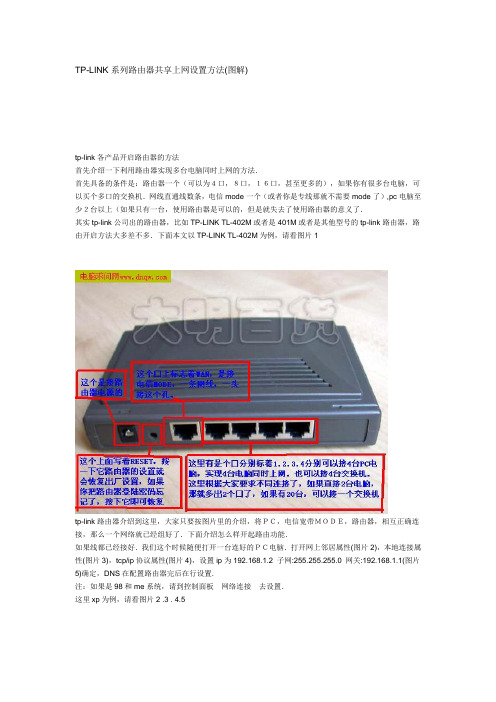
TP-LINK系列路由器共享上网设置方法(图解)tp-link各产品开启路由器的方法首先介绍一下利用路由器实现多台电脑同时上网的方法.首先具备的条件是:路由器一个(可以为4口,8口,16口,甚至更多的),如果你有很多台电脑,可以买个多口的交换机.网线直通线数条,电信mode一个(或者你是专线那就不需要mode了),pc电脑至少2台以上(如果只有一台,使用路由器是可以的,但是就失去了使用路由器的意义了.其实tp-link公司出的路由器,比如TP-LINK TL-402M或者是401M或者是其他型号的tp-link路由器,路由开启方法大多差不多.下面本文以TP-LINK TL-402M为例,请看图片1tp-link路由器介绍到这里,大家只要按图片里的介绍,将PC,电信宽带MODE,路由器,相互正确连接,那么一个网络就已经组好了.下面介绍怎么样开起路由功能.如果线都已经接好.我们这个时候随便打开一台连好的PC电脑.打开网上邻居属性(图片2),本地连接属性(图片3),tcp/ip协议属性(图片4),设置ip为192.168.1.2 子网:255.255.255.0 网关:192.168.1.1(图片5)确定,DNS在配置路由器完后在行设置.注:如果是98和me系统,请到控制面板网络连接去设置.这里xp为例,请看图片2 .3 . 4.5对了,这里提醒一下大家,ip设置网段,可以设置在192.168.1.2-192.168.1.254之间都可以,不要将同一IP设置为多台电脑,这样就会引起IP冲突了.切记.好了当设置到这里.我就可以打开桌面的Internet Explorer,输入192.168.1.1回车,请看图片6这里提示输入用户名和密码,默认的用户名和密码都是admin,在路由器说明书上也有写着. 输入后按回车,即可进入路由器配置界面.注:tplink的路由器默认IP基本都是192.168.1.1 密码基本都是admin首次进入路由器界面,请看图片7这里我们选择设置向导.请看图片8然后下一步,请看图片9这里选择adsl虚拟拨号,我们大多都是选择它的,其他的静态那是专线用户选择的,我们这里不做详细介绍,知道宽带用户,铁通,网通等虚拟拨号用户,选择它就行了,然后下一步请看图片10在点下一步,看到图片11,按完成即可设置好路由.然后在设置在点网络参数,WAN口设置,请看图片12好了到了,这里路由器里的配置一切都设置好了,现在我们只有重起路由器就OK了.点系统工具,重起路由器,几秒钟后就好了,请看图片13这个时候我们关掉配置的网页窗口,接上其他的电脑就可以上网了.注:因为本路由器的DHCP服务是自动开起的,所以你只要接上PC电脑,路由器就会分配IP,等给电脑,所以其他的电脑基本无须设置,直接用网线连接路由器或者交换机就可以上网了. 当然也可以手动设置IP:IP设置范围:192.168.1.2-192.168.1.254子网:255.255.255.0网关:192.168.1.1DNS:可以设置当地电信提供的DNS,分首选DNS和备用DNS如果不清楚当地的DNS地址,也可以将首选的DNS设置为192.168.1.1 也就是网关了,备用的无须填写.好,现在继续上面的我们需要将这台PC的DNS地址给设置上,方法就不多说了,打开网上邻居属性本地连接属性TCP/IP协议属性,请看图片14为当地电信DNS地址.图片15,DNS为网关地址注:上面图片14设置的是当地电信DNS地址,朋友们需要根据自己当地电信DNS地址去设置好了就介绍到这里=============================以下是文字教程============================1、首先将你的计算机和路由器联入网络。

两台或多台电脑实现“无线共享上网”设置方法两台电脑共享上网最基本的几种设置方法2011-12-01 23:16两台电脑共享上网一、双网卡共同上网1、需要三块网卡、并且一台电脑的系统是WINXP否则需要代理软件。
2、A电脑插上两个网卡,B电脑一个网卡。
3、从宽带猫出来的网线插入有双网卡的A电脑上的一块网卡上,另一块网卡用交叉线与B电脑网卡相连。
4、设置两台电脑的IP为同一网段,比如A:192.168.1.1、B:192.168.1.25、A电脑建立宽带连接,设为自动,并且开启internet共享。
6、这样两台电脑可以同时上网,但只有A上网B才能上网。
二、交换机共享上网1、交换机1个、2块网卡、三条直通线,一台电脑的系统是WINXP否则需要代理软件。
2、从猫出来的网线插入交换机一个接口,两台电脑分别插入一个接口。
3、设置两台电脑的IP为同一网段,比如A:192.168.1.1、B:192.168.1.24、在一台WINXP系统的电脑上建立宽带连接,设为自动,并且开启internet共享。
5、这样连接的优点是两台电脑可以同时上网,也可以单独拨号上网。
三、宽带路由器共享上网1、宽带路由器1个、2块网卡、三条直通线。
2、从猫出来的网线插入宽带路由器的WAN 口,另两台电脑分别接到宽带路由器的LAN口3、根据说明书配置宽带路由器4、两台电脑不用建立宽带连接直接上网家用无线网络,如果只有两台计算机,可以采用两个无线网卡直连的方式实现相互通信,但这种方式由于缺少无线AP的中转,信号会比较弱,但是成本却比较低廉。
以下主要针对这类双无线网卡直连的无线网络作介绍。
该连接方式即无线网卡对等网络,也就是用无线网卡+无线网卡组成局域网,该结构的工作原理类似于有线对等网的工作方式。
它要求网中任意两个站点间均能直接进行信息交换,每个站点既是工作站,也是服务器。
其简单的网络拓扑如下图所示。
下载(8.57 KB)2010-4-16 10:34双机无线联机下面这几种方法是比较简单的,大家可以参考学习一下。
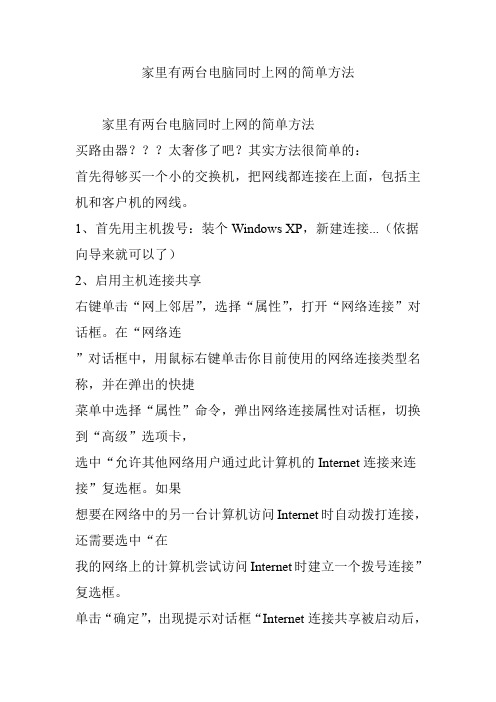
家里有两台电脑同时上网的简单方法
家里有两台电脑同时上网的简单方法
买路由器???太奢侈了吧?其实方法很简单的:
首先得够买一个小的交换机,把网线都连接在上面,包括主机和客户机的网线。
1、首先用主机拨号:装个Windows XP,新建连接...(依据向导来就可以了)
2、启用主机连接共享
右键单击“网上邻居”,选择“属性”,打开“网络连接”对话框。
在“网络连
”对话框中,用鼠标右键单击你目前使用的网络连接类型名称,并在弹出的快捷
菜单中选择“属性”命令,弹出网络连接属性对话框,切换到“高级”选项卡,
选中“允许其他网络用户通过此计算机的Internet连接来连接”复选框。
如果
想要在网络中的另一台计算机访问Internet时自动拨打连接,还需要选中“在
我的网络上的计算机尝试访问Internet时建立一个拨号连接”复选框。
单击“确定”,出现提示对话框“Internet连接共享被启动后,
LAN适配器的
IP地址将被设置为192.168.0.1”,单击“是”,Internet网络连接共享启动了。
3、配置客户机
鼠标右键单击“本地连接”,然后选择“属性”命令,并在弹出的本地连接属性
对话框中,选择“TCP/IP”协议,并单击“属性”按钮,设置网卡的IP地址如
192.168.0.2,设置子网掩码与主机网卡相同,如
255.255.255.0。
同时将默
认网关地址设置为共享连接的主机IP地址192.168.0.1即可。
如果每台机子都想能单独上网,只需要给每台机子上建立一个拨号连接就可以了,
只是...,只是如果想同时上网时,只能有一个机子是拨号的,别的机子都是客户端了。

无线上网之两台电脑共享上网方案无线上网技术的普及使得越来越多的家庭和办公室中采用无线网络进行上网。
在这种情况下,两台电脑共享上网已成为一种常见需求。
本文将介绍两种主要的方法,即使用无线路由器和使用无线网卡进行共享上网。
使用无线路由器进行共享上网是一种常见的解决方案。
无线路由器是一种能够将网络连接通过无线信号传递给多个设备的设备。
要实现两台电脑的共享上网,首先需要将其中一台电脑连接到无线路由器上,并配置好无线网络连接。
这可以通过打开电脑的网络设置然后选择“连接到无线网络”并输入无线网络的名称和密码来完成。
配置完毕后,可以通过无线连接来访问互联网。
现在,要使另一台电脑也能共享上网,可以采用两种方法。
一种方法是使用电缆连接。
可以采用网线将无线路由器与第二台电脑直接连接,然后配置电脑的网络设置以通过有线连接访问网络。
另一种方法是使用无线网卡。
无线网卡是一种能够让电脑通过无线信号访问网络的设备。
可以在第二台电脑上安装无线网卡,然后配置好无线连接即可。
使用无线网卡进行共享上网是另一种常见的解决方案。
与使用无线路由器相比,使用无线网卡的方法更加简单和经济。
首先需要在一台电脑上安装无线网卡,并配置好无线连接。
然后,可以通过无线共享功能将其设置为无线热点。
具体的操作步骤可以根据无线网卡的品牌和型号来确定,可以查看相关的用户手册或在网上教程。
配置好无线热点后,可以在另一台电脑上并连接到该热点。
在到无线热点后,可以选择连接并输入连接密码以访问网络。
无论是使用无线路由器还是无线网卡,都需要注意以下几点。
首先,确保两台电脑在同一个无线网络中,以便可以互相访问和共享文件和资源。
这可以通过设置相同的无线网络名称和密码来实现。
其次,要确保无线网络的安全性,可以通过启用无线加密功能来防止未经授权的访问。
最后,如果网络速度较慢或连接不稳定,可以尝试调整无线路由器或无线网卡的位置,或者使用增强信号的设备来改善信号质量。
总之,通过无线路由器或无线网卡进行共享上网是一种方便且常见的方法。

如何设置电脑的网络共享在现代社会,电脑的使用已经成为了人们日常生活不可或缺的一部分。
随着无线网络的普及,电脑的网络共享也变得越来越重要。
本文将介绍如何设置电脑的网络共享,方便多设备之间共享网络资源。
一、检查网络适配器在设置电脑的网络共享之前,我们首先需要检查电脑上的网络适配器是否支持共享。
我们可以按下快捷键“Win+X”,然后选择“设备管理器”。
在设备管理器中,展开“网络适配器”,并检查是否存在一个名为“Microsoft Virtual WiFi Miniport Adapter”的适配器。
如果存在该适配器,则说明电脑支持网络共享。
二、打开网络共享设置接下来,我们需要打开电脑的网络共享设置。
我们可以按下快捷键“Win+R”,然后输入“control”并按下回车键,打开控制面板。
在控制面板中,选择“网络和共享中心”。
然后,点击左侧窗口中的“更改适配器设置”。
三、设置连接在“更改适配器设置”窗口中,找到您要设置网络共享的适配器。
例如,如果您的电脑通过有线连接上网,我们需要找到该有线适配器。
然后,右键点击该适配器,选择“属性”。
在属性窗口中,选择“共享”选项卡。
在该选项卡中,勾选“允许其他网络用户通过此计算机的Internet连接来连接”,然后点击“确定”按钮。
四、创建网络接下来,我们需要创建一个无线网络,以便其他设备能够连接到电脑的网络。
我们可以按下快捷键“Win+R”,然后输入“cmd”并按下回车键,打开命令提示符窗口。
在命令提示符窗口中,输入以下命令:netsh wlan set hostednetwork mode=allow ssid=网络名称 key=密码其中,“网络名称”是您要创建的网络的名称,“密码”是您要设置的网络密码。
然后,按下回车键执行该命令。
五、启动网络在创建网络后,我们需要启动该网络。
在命令提示符窗口中,输入以下命令:netsh wlan start hostednetwork然后,按下回车键执行该命令。

如何配置路由实现多PC共享上网如何配置路由实现多PC共享上网也许有的人说,是个网管就会配置路由实现多PC共享上网,这话虽然绝对了点,但却并不偏颇。
理论上来说,一个网管最先要学会的,恐怕就是这些东西了。
当然,学会归学会,提笔忘字都是常事,配置路由的细节也难免会被忘掉。
本文就来给您细细列出配置路由实现多PC共享上网所要做的每一个步骤,希望可以在您“提笔忘字”的时候,给您提个醒。
这篇文档下面的内容,主要讲述如下几部分:1,收集并判断信息,为配置路由器做准备;2,进入路由器管理界面,对路由器进行配置;3,配置过程简单的故障定位排除;让我们快快开始,进入正题!1,配置路由器前的准备工作(如果您对您自己的连接方式清楚,可以直接跳到第2点);第一个需要确认的就是您的“宽带接入方式”是怎样的?当然,最简捷的办法就是给您的ISP(互联网服务提供商)打个电话咨询一下;也可以通过您购买路由器以前的网络连接方式进行快速判断。
常见的硬件连接方式有下面几种:1),电话线—> ADSL MODEM —> 电脑2),双绞线(以太网线)—> 电脑3),有线电视(同轴电缆)—> Cable MODEM —> 电脑4),光纤—> 光电转换器—> 代理服务器—> PCADSL / VDSL PPPoE :电脑上运行第三方拨号软件如Enternet300或WinXP 系统自带的拨号程序,填入ISP提供的账号和密码,每次上网前先要拨号;或者您的ADSL MODEM 已启用路由功能,填入了ISP提供的账号和密码,拨号的动作交给 MODEM 去做;(这种宽带接入方式典型的比如南方电信提供的“ 网络快车”)静态IP :ISP提供给您固定的IP地址、子网掩码、默认网关、DNS ;动态IP :电脑的TCP/IP属性设置为“自动获取IP地址”,每次启动电脑即可上网;(这种宽带接入方式典型的比如深圳“天威视讯”)802.1X+静态IP :ISP提供固定的IP地址,专用拨号软件,账号和密码 ;802.1X+动态IP :ISP提供专用拨号软件,账号和密码 ;WEB认证:每次上网之前,打开IE浏览器,先去ISP指定的主页,填入ISP 提供的用户名密码,通过认证以后才可以进行其他得上网操作;(上面的黑体字就是您的宽带接入方式,但是接入方式和硬件连接方式并不是固定搭配的)上面提到的这些连接认证方式只是普及率比较高的一些宽带接入方式,当然还会有其他的拓扑连接以及认证方式的存在;所以,当您不能肯定自己的宽带方式的时候,最好向ISP咨询:自己装的宽带接入,IP地址是静态的还是动态的?认证使用的协议是PPPoE、802.1X还是WEB认证?当上面的两个问题有了答案,就可以对路由器进行配置了;<--page1-->2,怎样进入路由器管理界面?先参照《用户手册》上面的图示,将ADSL MODEM、路由器、电脑连结起来; TL-R4XX系列路由器的管理地址出厂默认:IP地址:192. 168. 1. 1 ,子网掩码:255. 255. 255. 0 (TL-R400 和TL-R400+ 两款的管理地址默认为:192. 168. 123. 254 ,子网掩码:255. 255. 255. 0)用网线将路由器LAN口和电脑网卡连接好,因为路由器上的以太网口具有极性自动翻转功能,所以无论您的网线采用直连线或交叉线都可以,需要保证的是网线水晶头的制作牢靠稳固,水晶头铜片没有生锈等。

路由器连接两台电脑在家庭或办公场所搭建局域网时,连接多台电脑是很常见的需求。
将多台电脑连接到一个路由器上,既能共享网络资源,又能方便互相之间的通信和文件传输。
本文将详细介绍如何使用一台路由器将两台电脑连接在一起。
步骤一:选择合适的路由器在开始之前,我们需要选择一款适合用于连接两台电脑的路由器。
主要要考虑以下几个方面:1.支持有线和无线连接:确保路由器有多个以太网端口,以便连接多台电脑。
同时,如果你需要无线连接,也要确保路由器支持无线功能。
2.足够的带宽和速度:根据你网络使用的需求,选择一个具备足够带宽和速度的路由器。
3.稳定性和安全性:选择一款稳定性高、安全性好的路由器,以确保你的网络连接稳定且安全。
步骤二:连接路由器接下来,我们将两台电脑通过有线连接与路由器相连。
以下是连接步骤:1.将电缆连接到路由器的WAN端口:将一端的网络电缆(通常是网线)插入路由器的WAN端口。
这是将路由器与互联网连接起来的端口。
2.将电缆连接到电脑的以太网端口:将另一端的网络电缆插入第一台电脑的以太网端口。
这样,第一台电脑就与路由器连接上了。
步骤三:设置路由器在连接好路由器之后,我们需要对路由器进行一些基本设置。
以下是一些建议的设置步骤:1.登录路由器管理界面:打开一个支持网络连接的浏览器,输入默认的路由器IP地址(通常为192.168.1.1或192.168.0.1),然后按下Enter键。
在弹出的登录界面中,输入默认的用户名和密码,以登录路由器管理界面。
2.选择一个安全的无线网络名称(SSID):在路由器管理界面中找到无线设置选项,选择一个你喜欢的无线网络名称(也称为SSID)。
确保设置一个密码,以保护你的网络免受未经授权的访问。
3.为每台电脑设置一个静态IP地址:在路由器管理界面中的局域网设置或DHCP设置选项下,设置一个固定的IP地址范围,并为每台电脑分配一个静态IP地址。
这将确保每台电脑都具有自己独立的IP地址,并能够稳定地与路由器通信。


电信通过ADSL路由器设备实现多台电脑共享上网图片教
程
先把ADSL设备和路由器设备按正确方法连接好,再进行设置:一、
先设置路由器:双击IE图标,在网址地址栏输入:“192.168.1.1”回车
出现以下界面:
用户名和密码都是:“admin”点击确定
点击“设置向导”,“下一步”,选择“ADSL虚拟拨号(PPPOE)”,“下一步”,上网账号和密码输入请咨询当地的网络部门:
“下一步”“完成”
二、再设置电脑:鼠标右击电脑桌面上“网上邻居”图标――点击
“属性”――右击“本地连接”――点击“属性”―――点击“Internet
协议(TCP/IP)”
点击“属性”――
填写和上图一样的内容。
解释一下:
2
第一行的IP地址192.168.1.31是你的电脑的地址,最后面的数字3
1可以替换为2----99任意一个数字;也就是说你每一台电脑设置都是一样,唯独最后一个数字不能一样的。
默认的网关:192.168.1.1,就是我们先前设置的路由器地址。
三、设置IE浏览器:(其实这一步好像不需要就可以直接上网了)
右击“IE”图标,点击“属性”――点击“连接”――(注意此处下
面选择了“从不进行拨号连接”)
点击“建立连接”――“下一步”――“下一步”
选择“连接到internet”―――“下一步”―――
选择“手动设置我的连接”――“下一步”
3
选择“用一直在线的宽带连接来连接”――“下一步”―――“完成”4。

多台电脑上网,路由器设置
1、打开浏览器,在地址栏输入192.168.1.1(一般是这个地址,不正确时,参考路由器说明
书),这时会弹出如下对话框:
2、在对话框中,用户名和密码中分别输入:admin(如果不正确可以看路由器的说明书),操
作时可能密码需要输入两次(或者是三次),这个是为了安全而多次验证。
3、进入管理界面,点击界面上的“向导”按钮,如下图(路由器不同,界面可能不同,但
都可以找到“向导”):
4、点击向导后会出下面对话框:
选择手动接入方式,点击“下一步”出现如下界面:
选择pppoE,点击“下一步”,
出现如下界面:
输入宽带连接的用户名(账号)和密码,点击“下一步”,出现如下界面:
点击“退出”,弹出如下对话框,点击“确定”。
此时回到主界面:
如果图中的“断开”在你的电脑上显示的是“连接”,而且IP地址、网关、首选DNS等是空的,那么请点击“连接”按钮,等待片刻,使得上面的ip地址等栏目做好每个都有数字便可,如等待没反应可以在点击,或者重新设置一遍。
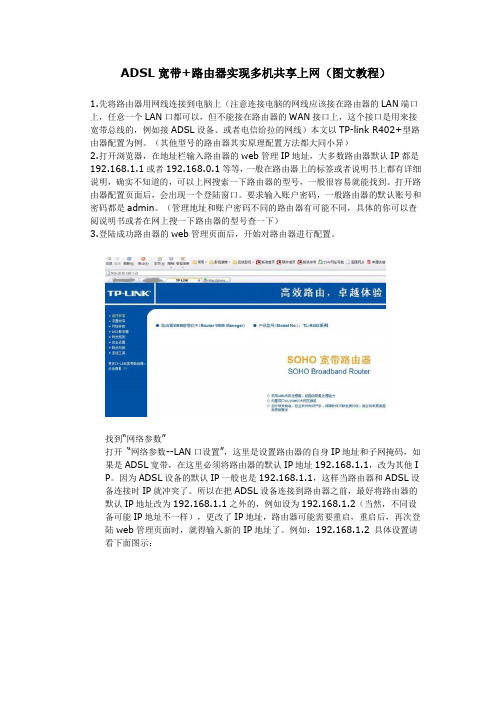
ADSL宽带+路由器实现多机共享上网(图文教程)1.先将路由器用网线连接到电脑上(注意连接电脑的网线应该接在路由器的LAN端口上,任意一个LAN口都可以,但不能接在路由器的WAN接口上,这个接口是用来接宽带总线的,例如接ADSL设备、或者电信给拉的网线)本文以TP-link R402+型路由器配置为例。
(其他型号的路由器其实原理配置方法都大同小异)2.打开浏览器,在地址栏输入路由器的web管理IP地址,大多数路由器默认IP都是192.168.1.1或者192.168.0.1等等,一般在路由器上的标签或者说明书上都有详细说明,确实不知道的,可以上网搜索一下路由器的型号,一般很容易就能找到。
打开路由器配置页面后,会出现一个登陆窗口。
要求输入账户密码,一般路由器的默认账号和密码都是admin。
(管理地址和账户密码不同的路由器有可能不同,具体的你可以查阅说明书或者在网上搜一下路由器的型号查一下)3.登陆成功路由器的web管理页面后,开始对路由器进行配置。
找到“网络参数”打开“网络参数--LAN口设置”,这里是设置路由器的自身IP地址和子网掩码,如果是ADSL宽带,在这里必须将路由器的默认IP地址192.168.1.1,改为其他I P。
因为ADSL设备的默认IP一般也是192.168.1.1,这样当路由器和ADSL设备连接时IP就冲突了。
所以在把ADSL设备连接到路由器之前,最好将路由器的默认IP地址改为192.168.1.1之外的,例如设为192.168.1.2(当然,不同设备可能IP地址不一样),更改了IP地址,路由器可能需要重启,重启后,再次登陆web管理页面时,就得输入新的IP地址了。
例如:192.168.1.2 具体设置请看下面图示:接着打开“网络参数--WAN口设置”,这是设置上网方式等。
我们讲的是ADSL宽带,所以应该选择PPPoE方式。
具体设置请看下面图示:关于MAC地址克隆:很多路由器现在都有这个功能。

如何设置电脑的网络共享在多台电脑同时上网的情况下,我们可以通过设置网络共享来使多台电脑共享同一个网络连接,从而实现共享网络资源的目的。
本文将介绍如何设置电脑的网络共享,以便于您在实际应用中进行参考。
一、确认网络设备在设置网络共享之前,我们首先需要确认所使用的网络设备是否支持共享功能。
一般来说,路由器是最常见的网络共享设备,大部分路由器都支持共享功能。
如果您使用的是局域网连接或无线网络连接,也可以通过电脑自带的共享功能来实现网络共享。
二、设置网络共享步骤1. 打开网络和共享中心首先,我们需要打开电脑的“网络和共享中心”。
可以通过以下步骤进行操作:- 点击电脑右下角的网络图标- 在弹出的菜单中点击“打开网络和共享中心”2. 配置网络适配器设置在“网络和共享中心”界面中,我们需要进行网络适配器设置。
可以通过以下步骤进行操作:- 点击左侧菜单栏中的“更改适配器设置”- 右键点击要共享的网络连接(一般是局域网连接或无线网络连接),选择“属性”3. 启用共享功能在网络连接的“属性”窗口中,我们需要启用共享功能。
可以通过以下步骤进行操作:- 点击“共享”选项卡- 勾选“允许其他网络用户通过此计算机的Internet连接来连接”4. 设置共享网络类型在选择共享功能后,我们需要设置共享的网络类型。
可以通过以下步骤进行操作:- 在“共享”选项卡中,点击“设置”按钮- 在弹出的“共享网络类型”窗口中,选择需要共享的网络类型(例如“家庭网络”或“工作网络”)5. 完成网络共享设置最后,我们需要完成网络共享设置。
可以通过以下步骤进行操作:- 点击“确定”按钮,关闭“共享网络类型”窗口- 点击“确定”按钮,关闭网络连接的“属性”窗口三、测试网络共享完成网络共享设置后,我们可以进行测试以确保设置成功。
可以通过以下步骤进行操作:1. 连接其他电脑使用网络连接线或无线网络连接其他电脑到共享网络。
确保其他电脑与共享网络连接的方式正确。

猫(ADSL)+路由器共享多台电脑上网设置方法对于刚买电脑(不太懂)或是不太懂网络知识的朋友而言,猫(ADSL)+路由器共享多台电脑上网是个头痛的问题,往往就差那么一步,或是方法搞错等小问题,从而不使达到共享两台以上同时上网。
今天我就为大家介绍一下,如何对猫(ADSL)+路由器共享多台电脑上网设置。
1:请先设置IP地址为192.168.1.100 (一般路由器网段为100~199)子网掩码为255.255.255.0默认网关为192.168.1.1 (一般路由器默认网关是192.168.1.1,可查看路由器贴标或是说明书)2: 打开网页在地址栏中输入: 192.168.1.1 ;此时提示输入用户名(admin)和密码(admin).3: 设置向导------下一步------ADSL虚拟拔号(pppoE)------下一步------填入上网帐号及密码------下一步------完成,请看例图。
4: 打开网页确认是否可以上网;若不能上网请设置:IP地址为192.168.1.100子网掩码为255.255.255.0默认网关为192.168.1.15: 再打开网页确认是否可以上网;若还是不能上网将设置为自动获得IP地址和自动获得DNS服务器地址;这样就完成了(不行可重复操作自动和手动IP地址)。
利用路由器实现多台PC公用一根ADSL专线上网2007-03-16 17:29先单机连“猫”确定宽带能正常连接。
然后连上电话线、“猫”和路由器,在任一台机子上:(路由器品牌不一样,界面会有所不同,但必要参数都差不多)一:在IE中输入:http://192.168.1.1(或http://192.168.0.1),打开路由器登陆界面(默认用户名和密码都是:admin,不同品牌的路由器可能不同,说明书上有)二:此时就打开了“快速设置您的宽带路由器”界面上网方式:PPPoE(大部分宽带网或xDSL)PPPoE用户:(填上你的宽带帐号)PPPoE密码:(填上你的宽带密码)MTU:1492(填最大值)空闲自动挂断时间:0(表示永远在线)三:确定你也可以通过“设置向导来完成以上设置”一:选择上网方式(PPPoE)二:设置上网参数(PPPoE帐户和密码、MTU、空闲自动挂断时间)三:设置LAN地址(IP地址:192.168.1.1;子网子网掩码:255.255.255.0)四:设置DHCP服务(本设备在局域网内可以承担DHCP服务器的工作来给其他的PC分配IP地址。

一条网线一个路由器如何连接两台电脑1、把宽带猫的输出线,插到宽带路由器的WAN端口上,用网线把路由器LAN端口同电脑网卡相连。
2、启动宽带猫和路由器的电源。
3、配置路由器,进行如下设置(具体应按你所使用的路由器说明书去做):1)在IE窗口地址栏,输入192.168.1.1或192.168.0.1,打“转到”打开要求输入用户名和密码的对话框。
2)在用户名和密码文本框中分别输入“admin”,确定,打开器的配置界面。
3)在路由的网络连接向导里面选择使用“WAN端口”,“PPPOE协议”(注意不要选动态和静态),然后输入你的电信宽带账号和密码,在高级选项中选择:自动拨号。
配置完后,把路由的电源关闭,再重启就可以了。
4、设置IP地址。
1)打开“本地连接”属性,在TCP/IP协议上双击,在出来的对话框中选择“自动获取IP地址、自动获取DNS地址”,其它机器都设置为“自动获取IP地址、自动获取DNS地址”。
2)宽带连接,均设为自动连接。
-----------------------------------------------------------在桌面上右键点“网上邻居”(98系统的设置方法类似,界面有点不同,请参照说明书中附录“Windows 95/98 环境下的TCP/IP设置”):在“本地连接”上点右键选“属性”打开TCP/IP 协议的属性然后在打开“开始”-“运行”,输入“CMD”(如果是98系统,请输入“command”),确定,出现命令提示符窗口,输入“ipconfig/all”命令,如果出现了如下图所示的IP,表明您的网卡已经从路由器那里获取到了IP。
如果网卡获取不到IP,或者您获取到的IP为“169.254.X.X”,那么只有手工指定IP了,设置方法为:在桌面上右键点“网上邻居”,选择“属性”。
在“本地连接”上点右键选“属性”选择Internet协议(TCP/IP)--------------------------------------------------------家庭ADSL用户组建局域网理论上是可以的,但有一个具体锁定问题。
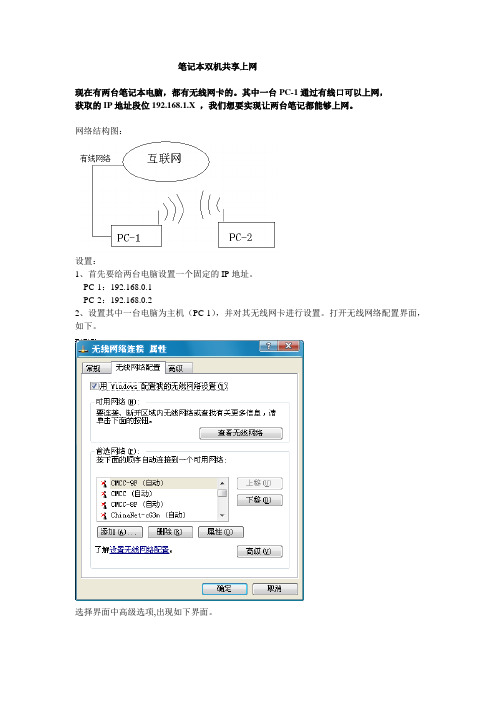
笔记本双机共享上网现在有两台笔记本电脑,都有无线网卡的。
其中一台PC-1通过有线口可以上网,获取的IP地址段位192.168.1.X ,我们想要实现让两台笔记都能够上网。
网络结构图:设置:1、首先要给两台电脑设置一个固定的IP地址。
PC-1:192.168.0.1PC-2:192.168.0.22、设置其中一台电脑为主机(PC-1),并对其无线网卡进行设置。
打开无线网络配置界面,如下。
选择界面中高级选项,出现如下界面。
选择“仅计算机到计算机”选项。
在无线网络配置界面中选择添加按钮,出现如下界面。
在无线网络属性的SSID中输入一SSID,加密方式可以不加密或者输入5位的WEP密码,去掉“自动为我提供此密钥”选项,然后先确定再查看无线信号。
在无线网络配置界面中选择查看无线网络,如下。
3、接受传入设置。
选择“设置高级连接”如下。
选择“接受传入的连接”然后下一步在下一步到如下界面时,选择“允许虚拟专用连接”如下。
选择一个用户拨号的用户,如下。
修改TCP/IP协议。
设置一个IP地址池范围,其实一个地址就够用的了。
注意:这里设置的IP地址必须和有线口的地址在一个地址段。
完成已经存在传入连接了。
4、设置PC-2首先要将PC-2通过无线连接到PC-1 ,和普通连接无线网络一样,不说了。
下面说下如何创建拨号连接。
先新建一个连接,选择第二项,下一步。
还是选择第二项,如下。
随便输入个名称,如下。
选择第一项,下一步。
输入PC-1的无线网卡的IP地址,如下。
完成。
开始拨号。
只要拨号成功的话,就可以上网了。

多台电脑用adsl共享上网设置方法(转载)多台电脑用adsl共享上网设置方法昨天晚上在百度知道里听说,山东的adsl用户无法用路由器上网了。
前两年在石家庄的时候也出了这种情况,听说是人家网通宽带为了不让多台电脑共享上网,装了一个叫网络检兵的东西,专门检测有没有用路由器,有的话,就给你断线。
估计现在山东也已经开始那样干了。
下面说说不用路由器来共享。
说不用路由器,其实是不用路由器拨号,线还得插在路由器上,说说怎么插线:路由器上的wan口空出来不用,把adsl出来的网线,和其他电脑的网线,插在其余的标有数字的口上,随便插就行。
下面就是设置电脑了,原理是:先定一台电脑为主机,主机拨号上网,然后其他电脑通过主机上网,其他电脑不用拨号的。
01.. 首先打开我的电脑,左边找到“控制面板”如图02.. 进入控制面板,找到“网络连接”如图03..进入网络连接,会看到如图的本地连接和宽带连接(我这里是叫“宽带连接”你的电脑里可能叫adsl,或是别的名字)04..在宽带连接上点右键,然后点下面的属性,会出来下图,点上那个对构,然后确定,就会出一个对话框,点是。
05..点完了,就回到第三步里的画面,但是有个不一样的东西,一个小手,那是共享的图标,如下图06..下面看下本地连接的ip地址。
在上图的“本地连接”上点右键,然后属性,出来如图07..点一下上面的internet协议(tcp/ip),然后点属性,就回出来下图如果是图中的数字,那就对了,不是的话手动设置成。
点确定就行了。
这样,主机就设置完了。
下面设置其他电脑,其实其他电脑就只是设置下本地连接的ip和网关,按照上边说的方法进入ip设置的地方,把ip设置成如下图网了。
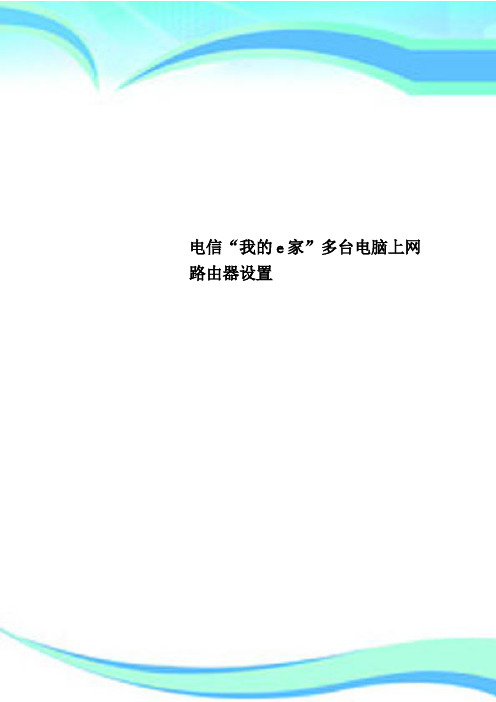
电信“我的e家”多台电脑上网路由器设置————————————————————————————————作者:————————————————————————————————日期:2电信“我的e家”多台电脑上网路由器设置“我的e家”Modem是带强大路由功能的,可以实现共享上网和无线Wi-Fi,可是电信老大把路由功能屏蔽掉了,如果家里同时2台甚至更多电脑上网,则需要每个端口都要用电信专用的拨号软件重新拨号(拨号软件在报装时附带),无线Wi-Fi也一样,麻烦~。
可以想办法让各共享电脑插上网线就能上网,呵,多爽!其实,把Modem的路由功能启动起来就可以实现了。
?我家用的“我的e家”Modem是华为HG520S无线路由器。
下面说一下具体设置办法,供大家参考的同时,也可以作为我自己的备忘。
?1、设置本机IP地址网上邻居右键—本地连接右键—属性—设置TCP/IP并保存。
IP地址设置如下地址:192.168.1.100掩码:255.255.255.0网关:192.168.1.1DNS:(不需要填)设置完以后,为保证本机网络设置已经更新,建议本地连接右键—停用,再本地连接—启用;或者本地连接右键—修复;或者直接重启一下电脑(这步很重要,不然自己设置好了,可是还是没反应就沮丧了,原来并不是设置问题,是本机设置没有同步更新。
)?2.登陆路由器设置界面打开IE浏览器输入192.168.1.1,出现路由器设置登陆窗口,输入帐号/密码登陆:admin/admin?3.删除VPI/VCI=8/35进入基础-工具-W AN配置,把一个VPI/VCI=8/35的PVC删掉(不需要理会什么意思了,反正删了就行,没有后遗症)?4.增加新的VPI/VCI=8/35(关键)新开IE页,输入:?http://192.168.1.1/phtml/mpvc/add_pppoe.html(这个页就是电信老大屏蔽掉的设置路由功能的页,哈,关键的一页)添加一个VPI/VCI=8/35,并且填好PPPoE的用户名跟密码(就是报装时给我们的上网帐号和密码),下面选项中可选择ALways?on,表示网络一直在线。
也许有的人说,是个网管就会配置路由实现多PC共享上网,这话虽然绝对了点,但却并不偏颇。
理论上来说,一个网管最先要学会的,恐怕就是这些东西了。
当然,学会归学会,提笔忘字都是常事,配置路由的细节也难免会被忘掉。
本文就来给您细细列出配置路由实现多PC共享上网所要做的每一个步骤,希望可以在您“提笔忘字”的时候,给您提个醒。
这篇文档下面的内容,主要讲述如下几部分:1,收集并判断信息,为配置路由器做准备;2,进入路由器管理界面,对路由器进行配置;3,配置过程简单的故障定位排除;让我们快快开始,进入正题!1,配置路由器前的准备工作(如果您对您自己的连接方式清楚,可以直接跳到第2点);第一个需要确认的就是您的“宽带接入方式”是怎样的?当然,最简捷的办法就是给您的ISP(互联网服务提供商)打个电话咨询一下;也可以通过您购买路由器以前的网络连接方式进行快速判断。
常见的硬件连接方式有下面几种:1),电话线—> ADSL MODEM —> 电脑2),双绞线(以太网线)—> 电脑3),有线电视(同轴电缆)—> Cable MODEM —> 电脑4),光纤—> 光电转换器—> 代理服务器—> PCADSL / VDSL PPPoE :电脑上运行第三方拨号软件如Enternet300或WinXP 系统自带的拨号程序,填入ISP提供的账号和密码,每次上网前先要拨号;或者您的ADSL MODEM 已启用路由功能,填入了ISP提供的账号和密码,拨号的动作交给 MODEM 去做;(这种宽带接入方式典型的比如南方电信提供的“ 网络快车”)静态IP :ISP提供给您固定的IP地址、子网掩码、默认网关、DNS ;动态IP :电脑的TCP/IP属性设置为“自动获取IP地址”,每次启动电脑即可上网;(这种宽带接入方式典型的比如深圳“天威视讯”)802.1X+静态IP :ISP提供固定的IP地址,专用拨号软件,账号和密码;802.1X+动态IP :ISP提供专用拨号软件,账号和密码;WEB认证:每次上网之前,打开IE浏览器,先去ISP指定的主页,填入ISP提供的用户名密码,通过认证以后才可以进行其他得上网操作;(上面的黑体字就是您的宽带接入方式,但是接入方式和硬件连接方式并不是固定搭配的)上面提到的这些连接认证方式只是普及率比较高的一些宽带接入方式,当然还会有其他的拓扑连接以及认证方式的存在;所以,当您不能肯定自己的宽带方式的时候,最好向ISP 咨询:自己装的宽带接入,IP地址是静态的还是动态的?认证使用的协议是PPPoE、802.1X 还是WEB认证?当上面的两个问题有了答案,就可以对路由器进行配置了;2,怎样进入路由器管理界面?先参照《用户手册》上面的图示,将ADSL MODEM、路由器、电脑连结起来; TL-R4XX 系列路由器的管理地址出厂默认:IP地址:192. 168. 1. 1 ,子网掩码:255. 255. 255.0 (TL-R400 和TL-R400+ 两款的管理地址默认为:192. 168. 123. 254 ,子网掩码:255. 255. 255. 0)用网线将路由器LAN口和电脑网卡连接好,因为路由器上的以太网口具有极性自动翻转功能,所以无论您的网线采用直连线或交叉线都可以,需要保证的是网线水晶头的制作牢靠稳固,水晶头铜片没有生锈等。
电脑桌面上右键点击“网上邻居”,选择“属性”,在弹出的窗口中双击打开“本地连接”,在弹出的窗口中点击“属性”,然后找寻“Internet协议(TCP/IP)”,双击弹出“Internet协议(TCP/IP)属性”窗口;在这个窗口中选择“使用下面的IP地址”,然后在对应的位置填入:IP地址:192. 168. 1. X(X范围2-254)、子网掩码:255. 255. 255. 0 、默认网关:192. 168. 1. 1 ,填完以后“确定”两次即可;“Internet协议(TCP/IP)属性”窗口如下:也许有的人说,是个网管就会配置路由实现多PC共享上网,这话虽然绝对了点,但却并不偏颇。
理论上来说,一个网管最先要学会的,恐怕就是这些东西了。
当然,学会归学会,提笔忘字都是常事,配置路由的细节也难免会被忘掉。
本文就来给您细细列出配置路由实现多PC共享上网所要做的每一个步骤,希望可以在您“提笔忘字”的时候,给您提个醒。
这篇文档下面的内容,主要讲述如下几部分:1,收集并判断信息,为配置路由器做准备;2,进入路由器管理界面,对路由器进行配置;3,配置过程简单的故障定位排除;让我们快快开始,进入正题!1,配置路由器前的准备工作(如果您对您自己的连接方式清楚,可以直接跳到第2点);第一个需要确认的就是您的“宽带接入方式”是怎样的?当然,最简捷的办法就是给您的ISP(互联网服务提供商)打个电话咨询一下;也可以通过您购买路由器以前的网络连接方式进行快速判断。
常见的硬件连接方式有下面几种:1),电话线—> ADSL MODEM —> 电脑2),双绞线(以太网线)—> 电脑3),有线电视(同轴电缆)—> Cable MODEM —> 电脑4),光纤—> 光电转换器—> 代理服务器—> PCADSL / VDSL PPPoE :电脑上运行第三方拨号软件如Enternet300或WinXP 系统自带的拨号程序,填入ISP提供的账号和密码,每次上网前先要拨号;或者您的ADSL MODEM 已启用路由功能,填入了ISP提供的账号和密码,拨号的动作交给 MODEM 去做;(这种宽带接入方式典型的比如南方电信提供的“ 网络快车”)静态IP :ISP提供给您固定的IP地址、子网掩码、默认网关、DNS ;动态IP :电脑的TCP/IP属性设置为“自动获取IP地址”,每次启动电脑即可上网;(这种宽带接入方式典型的比如深圳“天威视讯”)802.1X+静态IP :ISP提供固定的IP地址,专用拨号软件,账号和密码;802.1X+动态IP :ISP提供专用拨号软件,账号和密码;WEB认证:每次上网之前,打开IE浏览器,先去ISP指定的主页,填入ISP提供的用户名密码,通过认证以后才可以进行其他得上网操作;(上面的黑体字就是您的宽带接入方式,但是接入方式和硬件连接方式并不是固定搭配的)上面提到的这些连接认证方式只是普及率比较高的一些宽带接入方式,当然还会有其他的拓扑连接以及认证方式的存在;所以,当您不能肯定自己的宽带方式的时候,最好向ISP 咨询:自己装的宽带接入,IP地址是静态的还是动态的?认证使用的协议是PPPoE、802.1X 还是WEB认证?当上面的两个问题有了答案,就可以对路由器进行配置了;2,怎样进入路由器管理界面?先参照《用户手册》上面的图示,将ADSL MODEM、路由器、电脑连结起来; TL-R4XX 系列路由器的管理地址出厂默认:IP地址:192. 168. 1. 1 ,子网掩码:255. 255. 255.0 (TL-R400 和TL-R400+ 两款的管理地址默认为:192. 168. 123. 254 ,子网掩码:255. 255. 255. 0)用网线将路由器LAN口和电脑网卡连接好,因为路由器上的以太网口具有极性自动翻转功能,所以无论您的网线采用直连线或交叉线都可以,需要保证的是网线水晶头的制作牢靠稳固,水晶头铜片没有生锈等。
电脑桌面上右键点击“网上邻居”,选择“属性”,在弹出的窗口中双击打开“本地连接”,在弹出的窗口中点击“属性”,然后找寻“Internet协议(TCP/IP)”,双击弹出“Internet协议(TCP/IP)属性”窗口;在这个窗口中选择“使用下面的IP地址”,然后在对应的位置填入:IP地址:192. 168. 1. X(X范围2-254)、子网掩码:255. 255. 255. 0 、默认网关:192. 168. 1. 1 ,填完以后“确定”两次即可;“Internet协议(TCP/IP)属性”窗口如下:3,检查电脑和路由器能不能通讯?可采用如下办法查看,打开电脑的DOS界面:“开始”—>“程序”,点击“MS-DOS” (Win98操作系统)“开始”—>“程序”—“附件”,点击“命令提示符” (Win2000/XP操作系统)一是检查上面的IP地址配置是否生效?在DOS窗口输入:ipconfig/all 并回车,当看到类似如下信息,表示配置生效IP Address . . . . . . . . . . . . . . . . . . . . . . . . . . :192. 168. 1.10Subnet Mast . . . . . . . . . . . . . . . . . . . . . . . . . .: 255. 255. 255.Default Gateway. . . . . . . . . . . . . . . . . . . . . . . . :192. 168. 1.1二是从电脑往路由器LAN口发送数据包,看数据包能不能返回?在DOS窗口运行: ping 192. 168. 1. 1 –t 并回车,如果出现如下类似信息,Reply from 192. 168. 1. 1 : bytes=32 time<10ms TTL=128Reply from 192. 168. 1. 1 : bytes=32 time<10ms TTL=128Reply from 192. 168. 1. 1 : bytes=32 time<10ms TTL=128如果回车后没有出现上面的信息,确提示输入的命令“不是内部命令或外部命令,也不是可运行的程序或批处理程序”,则说明命令输入有误,请检查空格之类的输入是否被忽略;4,进入路由器管理界面;出现上图的信息,表示电脑可以和路由器通讯了,打开IE浏览器,在地址栏输入 192. 168. 1. 1 并回车,正常情况下会出现要求输入用户名和密码的对话框。
当然,也有例外情况:如果打开IE浏览器地址栏输入地址回车,弹出“脱机工作”的对话框,点即“连接”后出现拨号的小窗口,请点击IE浏览器菜单栏的“工具”—“Internet选项”,在弹出的对话框内点击“连接”属性页,界面如下图:像上面点击“局域网设置”进入如下界面:进行了上面的操作,应该说进入路由器管理界面应该没有什么障碍了;5,开始配置路由器;有了刚开始时对宽带接入方式的信息准备,配置起来方便多了;刚进入路由器管理界面,会弹出一个类似下图“设置向导”界面,可以取消不理它;进入路由器管理界面,在左列菜单栏中点击“网络参数”—>“WAN口设置”,就在这里配置路由器面向Internet方向的WAN口的工作模式,这是最关键的一步;假设您的宽带接入方式为 ADSL PPPoE ,那就选择“WAN口连接类型”为“PPPoE”,填入“上网账号” 、“上网口令”,如果您是包月用户,再选择连接模式为:“自动连接”,点击“保存”即完成配置;保存完后“上网口令”框内填入的密码会多出几位,这是路由器为了安全起见专门做的;然后您点击管理界面左列的“运行状态”,在运行状态页面“WAN口属性”,刚开始看不到对应的IP地址子网掩码默认网关DNS服务器等地址,就好像下面的这幅图,那说明路由器正在拨号过程中,等到这些地址都出现了相应的信息后,将其中的DNS服务器地址填入电脑“Internet协议(TCP/IP)”页面对应位置确定后,基本的设置就完成了,没有大碍的话可以冲浪了!正常情况下一两分钟内,上图椭圆形部分会出现一系列地址,表明拨号成功;6,故障情况列举;如果上图椭圆形区域一直都没有变,看不到任何地址,有下面几种原因导致,请逐一排除:1) ADSL MODEM上一般都会有一个ADSL灯,正常情况下MODEM加电并接好电话线后,这个灯会大致规律性地快慢闪烁,闪烁最终停止变为长亮;如果这个灯无休止的闪啊闪就是不长亮,请联系并告知ISP您的ADSL MODEM同局端的交换机不能同步,这个ADSL/DSL灯长亮的条件,是必须的;2)在配置过程中填入“上网口令”的时候不小心输错,不妨重新输入一遍;3) ADSL MODEM 启用了“路由模式”,需要将ADSL MDOEM复位成“桥接模式”;怎么复位到桥接模式可以和MODEM厂家联系取得操作方法;也可以这样判断:电脑接MODEM,并且在电脑上拨号,拨号成功以后可以上网,如果是这种情况的话,则说明MODEM的工作方式是桥接模式,可以排除这一可能性;4) ISP将电脑网卡的MAC地址帮定到了ADSL线路上;解决的办法就是使用路由器的“MAC地址克隆”功能,将网卡的MAC地址复制到路由器的WAN口;如果上面的可能性都排除了,ADSL PPPoE拨号一般就没什么问题了,下面列举的是另2个值得关注的故障原因;5)您的宽带接入方式是那种以太网线直接引入,不是ADSL但同样需要拨号,拨号的软件不局限于一种,认证使用的协议也是PPPoE,但就是拨号成功不了;如果ISP承诺带宽是10Mbps ,建议:找个10/100M自适应的集线器,将宽带进线接在集线器上,然后再连结集线器到路由器WAN口;经过这样一个速率适配的过程,拨号应该没有问题的;6)购买路由器前,您也是通过电脑运行拨号软件,填入用户名口令拨号。